Mit der Excel LINKS Funktion lässt sich ein Text mit Zeichen vom Anfang eines Wertes zurückgeben. Die angegebene Anzahl von Zeichen wird dazu einfach vom Ursprungswert abgeschnitten.
Die Funktion aus der Kategorie der Textfunktionen eignet somit besonders gut für das Auslesen von Prefixen und ist für die Auswertung von großen Datensätzen kaum wegzudenken.
Übersicht
1. Excel LINKS Funktion: Syntax und Funktionsweise
Die Syntax der Funktion LINKS gestaltet sich wie folgt:
=LINKS(Text;[Anzahl_Zeichen])
- Text
Text ist der Wert, von dem die Zeichen abgeschnitten werden sollen. Es kann sich dabei um einen Wert in jedem Format handeln, also auch Zahlen, Datumswerte etc. - [Anzahl_Zeichen]
Die [Anzahl_Zeichen] gibt an, wie viele Zeichen von links aus von dem Text abgeschnitten werden sollen. Angegeben werden können alle Zahlen größer gleich Null. Nachkommastellen werden ohne Runden abgeschnitten. Wird die [Anzahl_Zeichen] nicht angegeben, setzt Excel automatisch die Zahl 1.
Die Funktionsweise und Syntax ist damit analog zu der Funktion RECHTS aufgebaut.
WICHTIG: Der Rückgabewert der Funktion LINKS, die von der linken Seiten aus abgetrennten Zeichen, ist immer ein Text, auch wenn es sich bei dem Ursprungsformat um eine Zahl handelte. Um wieder einen Wert vom Format Zahl zu erhalten, musst du zusätzlich die Excel WERT Funktion einsetzen.
2. Beispiele für die Excel LINKS Funktion
2.1 Kostenstelle aus Kostenträger auslesen
In unserem Beispiel setzt sich die Kostenträger-Nummer aus zwei Blöcken mit jeweils zwei und drei Zeichen zusammen. Die ersten beiden Zeichen bezeichnen dabei die Kostenstelle und damit die Organisationseinheit des Unternehmens. Bei dem dreistelligen Ziffernblock handelt es sich um eine fortlaufende Nummer für konkrete Aktivitäten.
Hinweis: Es handelt sich bei der KTR-Nummer um eine Zahl, wie die rechtsbündige Ausrichtung in der Zelle indiziert. Zur optischen Darstellung der getrennten Nummernblöcke wurden keine Leerzeichen, sondern die Zellformatierung „Benutzerdefiniert“ mit der Einstellung ## ### verwendet.
Mit Hilfe der Funktion LINKS sollen nun in einer Kostenaufstellung die Kosten den einzelnen Kostenstellen zugeordnet werden. Dafür ist zunächst jeweils die KST auszulesen:
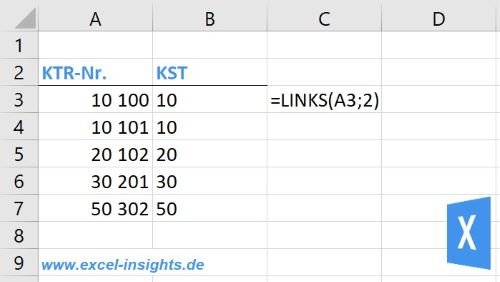
Die Formel in der Zelle B3 lautet:
=LINKS(A3;2)
Im nächsten Schritt ist es einfach, z.B. über die Funktion SUMMEWENN oder besser die Funktion SUMMENPRODUKT, die Kosten der jeweiligen Kostenstelle zu aggregieren.
WICHTIG: Die Funktion LINKS gibt wie alle Textfunktionen einen Text zurück, wie du an der linksbündigen Ausrichtung in der Zelle erkennen kannst. Um den Rückgabewert als Zahl auszugeben, musst du zusätzlich einfach die Funktion WERT verwenden.
2.2 Kategorie anhand der Konto-Nummer (SKR04) ermitteln
Die Formel zur Ermittelung eines zu suchenden Wertes per unter Verwendung der Funktion LINKS gestaltet sich wie folgt:
=SVERWEIS(WERT(LINKS(Text;[Anzahl_Zeichen]));Matrix;Spaltenindex;[Bereich_Verweis])
Das konkrete Beispiel zum Zuordnen einer Aufwands- bzw. Ertragskategorie zu verschiedenen Konten per SVERWEIS anhand der ersten Ziffern der Konten findest du im Artikel zu der Funktion WERT.
3. Ressourcen
Hier findest du noch ein paar Artikel mit weiterführenden Informationen, die Beispieldatei zum Download und externe Links:
- Arbeitsmappe zum Download
- RECHTS Funktion
- TEIL Funktion
- WERT Funktion
- weitere Textfunktionen
- Microsoft Office Hilfe
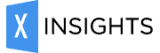

Die im Rahmen der Kommentarfunktion übermittelten Daten werden gespeichert. Weitere Informationen zur Datenverarbeitung findest du in der Datenschutzerklärung.